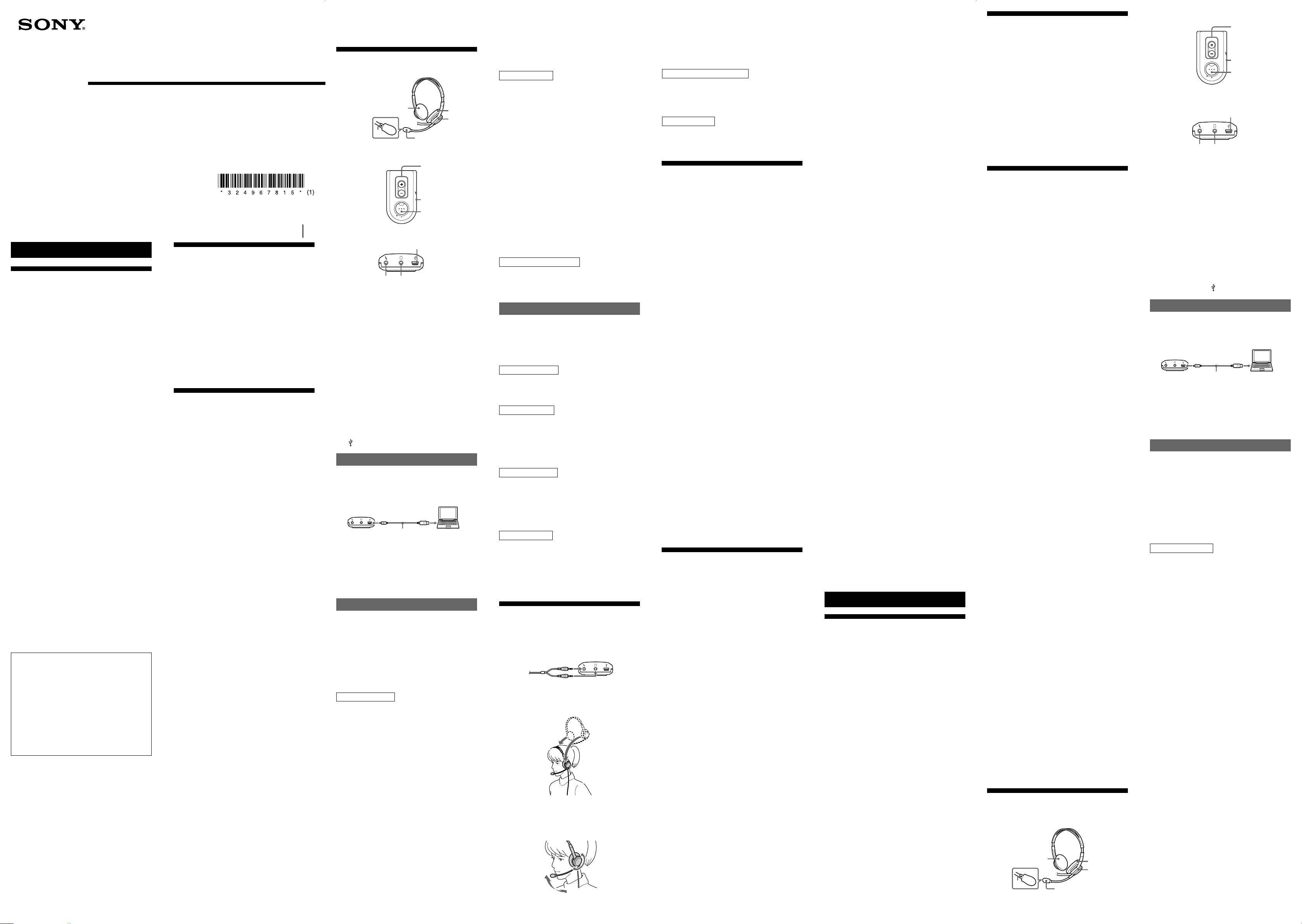
Stereo Headset
Operating Instructions
Mode d’emploi
Manual de instrucciones
DR-260USB
2003 Sony Corporation Printed in Malaysia
English
WARNING
To prevent fire or shock hazard, do not
expose the unit to rain or moisture.
To prevent fire or shock hazard, do not place objects
filled with liquids, such as vases, on the apparatus.
To avoid electrical shock, do not open the cabinet.
Refer servicing to qualified personnel only.
CE mark
The validity of the CE marking is restricted to only
those countries when it is legally enforced, mainly in
the countries EEA (European Economic Area).
For the customers in the U.S.A.
NOTE
This equipment has been tested and found to comply
with the limits for a Class B digital device, pursuant to
Part 15 of the FCC Rules. These limits are designed to
provide reasonable protection against harmful
interference in a residential installation. This
equipment generates, uses, and can radiate radio
frequency energy and, if not installed and used in
accordance with the instructions, may cause harmful
interference to radio communications. However, there
is no guarantee that interference will not occur in a
particular installation. If this equipment does cause
harmful interference to radio or television reception,
which can be determined by turning the equipment
off and on, the user is encouraged to try to correct the
interference by one or more of the following
measures:
– Reorient or relocate the receiving antenna.
– Increase the separation between the equipment and
receiver.
– Connect the equipment into an outlet on a circuit
different from that to which the receiver is
connected.
– Consult the dealer or an experienced radio/TV
technician for help.
You are cautioned that any changes or modifications
not expressly approved in this manual could void
your authority to operate this equipment.
If you have any questions about this product, you may
call:
Sony Customer Information Services Center 1-800222-7669
or http://www.sony.com/
Declaration of Conformity
Trade Name : SONY
Model Name : UAB-260 (USB Audio Box)
Responsible Party : Sony Electronics Inc.
Address : 16530 Via Esprillo, San Diego, CA
92127 USA
Telephone No. : 858-942-2230
This device complies with Part 15 of the FCC
Rules. Operation is subject to the following two
conditions. (1) This device may not cause harmful
interference, and (2) this device must accept any
interference received, including interference that
may cause undesired operation.
•Microsoft and Windows are registered trademarks
or trademarks of Microsoft Corporation in the
United States and / or other countries.
•IBM and PC/AT are registered trademarks of
International Business Machines Corporation.
•Pentium is a trademark or registered trademark of
Intel Corporation.
•In this manual, Microsoft® Windows® XP Home
Edition and Microsoft® Windows® XP Professional
are referred to as Windows XP.
•In this manual, Microsoft® Windows® 2000
Professional is referred to as Windows 2000.
•In this manual, Microsoft® Windows® Millennium
Edition is referred to as Windows Me.
•In this manual, Microsoft® Windows® 98 Second
Edition is referred to as Windows 98SE.
•All other names of systems and products are
trademarks or registered trademarks of their
respective owners. TM and ® marks are omitted in
this manual.
3-249-678-15(1)
Welcome!
Thank you for purchasing the Sony
DR-260USB Stereo Headset. Before operating the unit,
please read this manual thoroughly and retain it for
future reference.
Some features are:
•Designed for comfortable, long term use.
•Digital transmission via USB connection preventing
noise from your computer.
•Handy operation via USB Audio Box functions, such
as headphone volume, microphone volume, and
muting.
•Flexible Boom microphone design for reduced noise
and easy adjustment and positioning in front of your
mouth.
•Practical long cord for both headphone and
Dedicated USB cable for use anywhere regardless of
your computer’s location.
Specifications
Stereo Headset DR-260DP
Cord 3 m (9 ft. 10 1/8 in.)
Plug Gold plated stereo mini plug (for
Mass Approx. 90 g (3.18 oz.) (without cord)
Receiver
Type Open air dynamic
Driver unit 30 mm (1
Maximum input power
Impedance 24 Ω at 1 kHz
Sensitivity 100 dB/mW
Reproduction frequency range
Microphone
Design Flexible Boom microphone
Type Electret condenser
Open circuit voltage level
Effective frequency rage
USB Audio Box UAB-260
Frequency range
Input / Output jacks
Power supply USB bus power compliant (5 V, 100 mA)
Dimensions (excluding projection)
Mass Approx. 40 g (1.4 oz.)
Operating environment
Supplied accessories
•For the operating environment mentioned above, the
headset is not guaranteed to operate with all
computers.
•The headset is not guaranteed to operate with home
built computers, operating systems that are
personally up-graded or multiple operating systems.
•The headset is not guaranteed to operate with
functions such as system suspend, sleep and
hibernation, on all computers.
headphone)
Gold plated mini plug (for microphone)
3
dome type
1,000 mW (IEC*
40 - 20, 000 Hz
-40 dB (0 dB = 1 V/Pa)
20 - 20, 000 Hz
20 - 20,000 Hz (headphone)
100 - 10,000 Hz (microphone)
Output for headphone (mini jack/stereo)
Input for microphone (mini jack/monaural)
Dedicated USB jack
Approx. 53×20×92 mm (w/h/d)
(2
Compliant computer :
Compliant OS :
CPU: Pentium II 266 MHz or better
USB port*
Dedicated USB cable (1)
Operating instructions (1)
/16 in.) (CCAW Voice Coil),
1
)
Impedance load : 16 - 40 Ω
Plug-in-power system
1
/8 × 3/4 × 3 5/8 in.)
IBM PC/AT or compatible computers
Windows 98 Second Edition/Windows
2000 Professional/Windows
Millennium Edition/ Windows XP
Home Edition/Windows XP
Professional (manufacturer installed)
2
*1 IEC (International Electronic Committee) tested.
*2 The USB Audio Box supports USB 2.0. (previously USB 1.1 )
Design and specifications are subject to change
without notice.
Identifying parts
Headset DR-260DP
1
5
4
USB Audio Box UAB-260
6
VOLUME
MIC
MUTING
7
MIC LEVEL
8
G
T
A
N
I
L
T
K
U
M
USB Audio Box connection parts
qa
90
1 Ear pad ( Right )
2 Ear pad ( Left )
3 Microphone adjuster
Adjust the position of the microphone by
turning the adjuster.
4 Microphone with wind screen
5 a mark
6 PHONE VOLUME + / - button ( for
headphone )
Adjust the volume level of the headphone.
7 MIC LEVEL ( for microphone )
Adjust the volume level of the microphone.
8 MIC MUTING button
4 TALK : The microphone is set to TALK
mode.
$ MUTING : The microphone is set to
MUTING mode.
9 m
Microphone jack ( Plug-in-power system )
0 i Headphone jack
qa Dedicated USB jack
Step 1 : Connection
Connect your USB Audio box and computer with the
supplied USB cable.
to the dedicated
to the USB port
USB jack
dedicated USB cable
Notes
•The headset supports the USB 2.0 version
( previously USB 1.1 version. )
•The headset is not guaranteed to operate with a USB
hub or USB extension cable. Use the dedicated USB
cable.
Step 2 : Installing the USB driver
USB drivers are included in operating systems if you
are using Windows 98SE, Me, 2000, and XP. USB
drivers will be installed when the system is connected
to the computer for the first time. Follow the on-screen
instructions to install. For details, refer to the manual
of your computer.
Note
When connecting to different USB ports, you may
have to install USB drivers.
For Windows 98SE
When the system is connected to the computer, [Add
New Hardware Wizard] is displayed and the
installation of the device driver automatically starts.
USB Composite Device, USB Human Interface Device
and USB Audio Device are installed.
Install each USB driver following the on-screen
instructions.
You may need the Windows 98SE CD-ROM to install
the drivers.
The following explains the steps of installing the USB
Composite Device as an example. Install the USB
Human Interface Device and USB Audio Device in the
same way.
1 Check that the [USB Composite Device] is
displayed in the [This wizard searches for
new drivers for:] window, and click [Next].
2 Check that the [Search for the best driver for
your device. (Recommended).]check box is
selected, and click [Next].
3 [Windows will search for new drivers in its
driver database on your hard drive, and in
any of the following selected locations.] is
displayed, and click [Next].
If the Windows 98SE CD-ROM is required, insert it in
the CD-ROM drive and select CD-ROM drive.
2
3
4 [Windows driver file search for the device:]
is displayed. check that [USB Composite
Device] is displayed, and click [Next].
5 When [USB Composite Device Windows has
finished installing the software that your
new hardware device requires.] is displayed,
click [Finish].
For Windows Me
When the system is connected to the computer, [Add
New Hardware Wizard] is displayed and the
installation of the device driver automatically starts.
USB Composite Device, USB Human Interface Device
and USB Audio Device are installed.
Install each USB driver following the on-screen
instructions.
The USB Composite Device and USB Human Interface
Device are installed automatically. Install the USB
Audio Device following the steps below.
1 Check that the [USB Audio Device] is
displayed in [Windows has found the
following new hardware:] window, and
check that the [Automatic search for a better
driver (Recommended)] check box is selected
and click [Next].
2 The USB Audio device is installed.
3 When [USB Audio Device Windows has
finished installing the new hardware
device.] is displayed, click [Finish].
For Windows 2000 and XP
When the system is connected to the computer, the
USB Composite Device, USB Human Interface Device
and USB Audio Device are installed automatically.
Setting of music CD replay
This setting is necessary when playing back a music
CD in the CD-ROM drive.
Follow the instructions below according to your
operating system and click the check box of [Enable
digital CD audio for this CD-ROM device].
For Windows 98SE
Click the [Start] menu and select [Settings],
[Control Panel], [Multimedia], and [CD Music].
For Windows Me
Click the [Start] menu and select [Settings],
[Control Panel], [System] and [Device Manager].
Then double-click [CD-ROM] to select the
CD-ROM drive for replaying the music and click
[Properties], and then click [Properties] again.
For Windows 2000
Click the [Start] menu and select [Settings],
[Control Panel], [Sounds and Multimedia], and
[Hardware]. Then select the CD-ROM drive for
replaying the music and click [Properties], and
then click [Properties] again.
For Windows XP
Click the [start] menu and select [Control Panel],
[Sounds, Speech, and Audio Devices], [Sounds
and Audio Devices], and [Hardware]. Then select
the CD-ROM drive for replaying the music and
click [Properties], and then click [Properties]
again.
How to use
1 Connect the headphone plug ( black ) to the
headphone jack and connect the
microphone plug ( pink ) to the microphone
jack.
2 Wear the headset marked R on your right
ear and the one marked L on your left ear.
3 Position the microphone in front of your
mouth by turning the Microphone adjuster.
Adjusting the MIC LEVEL
Check the level of MIC LEVEL after recording with
the [Sound Recorder] software pre-installed in your
Windows.
Adjust MIC LEVEL of the USB Audio Box when the
volume level is too high or too low.
For Windows 98SE/Me/2000
Click the [Start] menu, select [Programs],
[Accessories], [Entertainment], and click [Sound
Recorder].
For Windows XP
Click the [Start] menu, select [All Programs],
[Accessories], [Entertainment], and click [Sound
Recorder].
Precautions
On Safety
•Listening with the headphones at high volume may
affect your hearing. For traffic safety, do not use
while driving or cycling.
•Be careful not to use the headphone at too loud a
volume level. Otherwise, you may have audio
feedback (a howling effect) as the microphone picks
up the loud sound from the headphone unit.
•Do not drop your headset or subject it to external
shock, as it may cause a malfunction.
•Do not disassemble or attempt to open any parts of
the system.
•Grasp the plug part of the dedicated USB cable or
headset cord when you disconnect from the
connectors or jacks.
•After operating the headset with the dedicated USB
cable or headset cord, disconnect the USB cable from
the computer if the headset is not to be used for an
extended period.
•Do not use alcohol, benzene, or thinner to clean the
cabinet.
Do not place the system in any of the
following locations.
•Do not leave the system in a location near heat
sources, or in a place subject to direct sunlight,
excessive dust, moisture, rain or mechanical shock.
•Bathroom or other high-humidity locations
•Although this system is magnetically shielded, do
not leave recorded tapes, watches, personal credit
cards or floppy disks using magnetic coding in front
of the system for an extended period of time.
On headset
Act considerately
When the volume is too high, the sound leaks outside
the headset. Be careful not to raise the volume too
high that it bothers people around you. There is a
tendency to raise the volume when using in noisy
places. However, the volume should be kept at a level
where you can respond when called while listening to
the headset.
On ear pads and wind screen
The ear pads and wind screen are replaceable. Replace
them when they are worn out. To replace the ear pads
and wind screen, consult your nearest Sony dealer.
If you have any questions or problems concerning
your system that are not covered in this manual,
please consult your nearest Sony dealer.
Troubleshooting
Sound of the headphone is low.
❒ The headphone plug is not connected to the jack
properly.
c Connect the headphone plug properly.
❒ The Volume Control of your computer or the
volume level of the music playback software is
turned down.
c Adjust the Volume Control.
c Turn up the volume level of the music playback
software.
There is no sound from the headphone.
❒ The dedicated USB cable is not connected to your
computer.
c Connect the dedicated USB cable to your
computer.
❒ The headphone plug is not connected to the
headphone jack.
c Connect the headphone plug to the headphone
jack.
❒ The system is connected while music software is
being replayed.
c Stop playback of the music software and start
again.
❒ The audio replaying device of your computer is
not set correctly.
c For Windows 98SE
Select [Audio] in [Multimedia Properties], and
select [USB Audio Device] for [Preferred
device] in the Playback menu.
c For Windows Me
Select [Audio] in [Sounds and Multimedia
Properties], and select [USB Audio Device] for
[Preferred device] in the Sound Playback menu.
c For Windows 2000
Select [Audio] in [Sounds and Multimedia
Properties], and select [USB Audio Device] for
[Preferred device] in the Sound Playback menu.
c For Windows XP
Select [Audio] in [Sounds and Audio Devices
Properties], and select [USB Audio CODEC] for
[Default device] in the Sound playback menu.
❒ The Volume Control of your computer or the
music playback software etc, is set to MUTE.
c Unset MUTE.
❒ Your computer does not recognize the headset as
a USB device.
c Restart your computer.
❒ The CD-ROM drive of your computer does not
support the digital play function of WDM.
c Use a CD-ROM drive that supports the digital
play function of WDM.
Sound of the headphone and recorded
sound are disrupted.
❒ The CPU of your computer is overloaded.
c Exit other applications.
❒ Other USB devices are connected to your
computer and being operated simultaneously.
c Quit operating other USB devices.
You cannot record sound from the
microphone.
❒ The microphone plug is not connected to the
microphone jack.
c Connect the microphone plug to the microphone
jack.
❒ The MIC MUTING button is set to Muting mode.
c Set the MIC MUTING button to TALK mode.
❒ The audio recording device of your computer is
not set correctly.
c For Windows 98SE
Select [Audio] in [Multimedia Properties], and
select [USB Audio Device] for [Preferred
device] in the Recording menu.
c For Windows Me
Select [Audio] in [Sounds and Multimedia
Properties], and select [USB Audio Device] for
[Preferred device] in the Sound Recording
menu.
c For Windows 2000
Select [Audio] in [Sounds and Multimedia
Properties], and select [USB Audio Device] for
[Preferred device] in the Sound Recording
menu.
c For Windows XP
Select [Audio] in [Sounds and Audio Devices
Properties], and select [USB Audio CODEC] for
[Default device] in the Sound recording menu.
Recorded sound is low.
❒ The microphone plug is not connected to the
microphone jack properly.
c Connect the microphone plug properly.
❒ The microphone is away from your mouth.
c Position the microphone in front of your mouth.
❒ MIC LEVEL is turned down.
c Turn up MIC LEVEL.
There is noise in recorded sound.
❒ There are electrical wires, fluorescent lights or
mobile phones near the headset (especially the
microphone.)
c Move away from any possible sources of
electromagnetic interference.
Recorded sound is distorted.
❒ MIC LEVEL is set too high.
c Decrease the level of MIC LEVEL.
For details on the operation of your computer, refer to
the operating instructions of your computer.
There can be some breakdowns that cannot be solved
even with Troubleshooting. In such cases, contact
your nearest Sony dealer.
Français
AVERTISSEMENT
Afin d’éviter les risques d’incendie ou
d’électrocution, ne pas exposer cet
appareil à la pluie ou à l’humidité.
Pour éviter les risques d’incendie ou d’électrocution,
ne pas poser de récipients remplis d’eau (p. ex. des
vases) sur l’appareil.
Afin d’écarter les risques d’électrocution, ne pas
ouvrir le boîtier. Ne confier l’entretien de l’appareil
qu’à un personnel qualifié.
Marque CE
La marque CE est valable uniquement dans les pays
où elle a force de loi, c’est-à-dire principalement dans
les pays de l’EEE (Espace Economique Européen).
•Microsoft et Windows sont des marques déposées
ou des marques commerciales de Microsoft
Corporation aux Etats-Unis et / ou dans d’autres
pays.
•IBM et PC/AT sont des marques déposées
d’International Business Machines Corporation.
•Pentium est une marque commerciale ou une
marque déposée d’Intel Corporation.
•Dans ce manuel, Windows XP fait référence à
Microsoft® Windows® XP Edition Familiale et
Microsoft® Windows® XP Professionnel.
•Dans ce manuel, Windows 2000 fait référence à
Microsoft® Windows® 2000 Professionnel.
•Dans ce manuel, Windows Me fait référence à
Microsoft
•Dans ce manuel, Windows 98SE fait référence à
Microsoft® Windows® 98 Deuxième Edition.
•Tous les autres noms de systèmes et de produits
sont des marques commerciales ou des marques
déposées de leurs propriétaires respectifs. Les
symboles TM et ® ne sont pas utilisés dans ce manuel.
®
Windows® Millenium Edition.
Bienvenue !
Nous vous remercions d’avoir fait l’acquisition du
casque stéréo DR-260USB de Sony. Avant d’utiliser cet
appareil, lisez attentivement le présent mode d’emploi
et conservez-le pour toute référence ultérieure.
Le casque offre les fonctions suivantes :
•conception pour une utilisation prolongée
confortable.
•la transmission numérique via la connexion USB
réduit les parasites générés par votre ordinateur.
•une utilisation facile, via les fonctions Boîtier Audio
USB, telles que le volume du casque, le volume du
micro et la fonction de coupure du son.
•conception de micro monté sur tige flexible pour une
réduction des bruits parasites ainsi qu’un réglage et
une mise en place aisés devant la bouche.
•cordon long pratique pour le casque et pour le câble
USB dédié pour une utilisation partout quel que soit
l’emplacement de votre ordinateur.
Spécifications
Casque stéréo DR-260DP
Cordon 3 m
Fiche Mini-fiche stéréo plaquée or (pour le
Masse Environ 90 g (3,18 on.) (sans cordon)
casque)
Mini-fiche plaquée or (pour le micro)
Récepteur
Type Ouvert dynamique
Transducteurs
30 mm (1
CCAW), type dôme
Puissance maximale en entrée
1 000 mW (IEC*
Impédance 24 Ω à 1 kHz
Sensibilité 100 dB/mW
Gamme de fréquence de reproduction
40 à 20 000 Hz
3
/16 po.) (Bobine acoustique
1
)
Micro
Conception Micro monté sur tige flexible
Type Condensateur électret
Niveau de tension de circuit ouvert
-40 dB (0 dB = 1 V/Pa)
Gamme de fréquence utile
20 à 20 000 Hz
Boîtier Audio USB UAB-260
Plage de fréquences
20 à 20 000 Hz (casque)
100 à 10 000 Hz (micro)
Prises entrée/sortie
Sortie de casque (miniprise/stéréo)
Charge d’impédance : 16 - 40 Ω
Entrée de micro (miniprise, mono)
Système PIP (plug-in-power)
Prise USB dédiée
Alimentation électrique
Conforme pour alimentation par bus USB
(5 V, 100 mA)
Dimensions (sauf parties saillantes)
Environ 53 × 20 × 92 mm (l/h/p)
1
(2
/8 × 3/4 × 3 5/8 po.)
Masse Environ 40 g
Configuration requise
Ordinateur compatible :
PC/AT IBM ou ordinateurs
compatibles
Systèmes d’exploitation compatibles :
Windows 98 Deuxième Edition/
Windows 2000 Professionnel/Windows
Millennium Edition/ Windows XP
Edition Familiale/Windows XP
Professionnel (installation par défaut)
Unité centrale : Pentium II 266 MHz ou
plus rapide
port USB*
Accessoires fournis
Câble USB dédié (1)
Mode d’emploi (1)
•Pour les configurations citées ci-dessus, nous ne
pouvons pas garantir le fonctionnement du casque
avec tous les ordinateurs.
•Nous ne pouvons pas garantir le fonctionnement du
casque avec les ordinateurs montés sur mesure, les
systèmes d’exploitation mis à niveau ou les systèmes
d’exploitation multiples.
•Nous ne pouvons pas garantir le fonctionnement du
casque avec des fonctions telles que suspension de
système, veille et mise en hibernation, sur tous les
ordinateurs.
*1 Testé par la IEC (Commission Electrotechnique Internationale
(CEI))
*2 le Boîtier Audio USB prend en charge l’USB 2.0. (précédemment
USB 1.1)
La conception et les spécifications sont sujettes à
modification sans préavis.
2
Identification des pièces
Casque DR-260DP
5
1
4
2
3
Boîtier Audio USB UAB-260
6
VOLUME
MIC
MUTING
T
A
L
K
7
MIC LEVEL
8
G
N
I
T
U
M
Pièces de raccordement du Boîtier Audio
USB
qa
0
9
1 Oreillette (droite)
2 Oreillette (gauche)
3 Dispositif de réglage du micro
Réglez la position du micro en tournant le
dispositif de réglage.
4 Micro à écran anti-vent
5 Marque a
6 Touche PHONE VOLUME +/- (pour casque)
Réglez le volume du casque.
7 MIC LEVEL (pour micro)
Réglez le volume du micro.
8 Touche MIC MUTING
TALK 4 : Le micro est réglé en mode TALK.
MUTING $ : Le micro est réglé en mode
MUTING.
9 Prise micro m (système PIP)
0 Prise casque i
qa Prise USB dédiée
Etape 1 : Raccordement
Raccordez votre Boîtier Audio USB et votre ordinateur
à l’aide du câble USB fourni.
vers la prise
vers le port USB
USB dédiée
câble USB dédié
Remarques
•Le casque prend en charge la version USB 2.0
(précédemment version USB 1.1.)
•Nous ne pouvons pas garantir le fonctionnement de
ce casque avec un concentrateur USB ou une
rallonge USB. Utilisez le câble USB dédié.
Etape 2 : Installation du pilote USB
Les pilotes USB sont compris dans les systèmes
d’exploitation Windows 98SE, Me, 2000 et XP. Les
pilotes USB sont installés lorsque le système est
raccordé à l’ordinateur pour la première fois. Suivez
les instructions à l’écran pour procéder à l’installation.
Pour de plus amples informations, reportez-vous au
mode d’emploi de votre ordinateur.
Remarque
Lors du raccordement à des ports USB différents, il est
possible que vous deviez installer les pilotes USB.
Pour Windows 98SE
Lorsque le système est raccordé à l’ordinateur,
[Assistant Ajout de nouveau matériel] s’affiche et
l’installation du pilote de l’appareil est lancée
automatiquement.
Les Périphérique USB composite, Périphérique
d’interface utilisateur USB et Périphérique audio USB
sont installés.
Installez chaque pilote USB en suivant les instructions
à l’écran.
Il est possible que vous ayez besoin du CD-ROM
Windows 98SE pour installer les pilotes.
La section suivante présente comme exemple les
étapes d’installation du pilote Périphérique USB
composite. Installez les pilotes Périphérique
d’interface utilisateur USB et Périphérique audio USB
de la même façon.
1 Vérifiez que le [Périphérique USB composite]
est affiché dans la fenêtre [Cet Assistant
recherche de nouveaux pilotes pour :] et
cliquez sur [Suivant].
2 Assurez-vous que la case [Rechercher le
meilleur pilote pour votre périphérique.
(Recommandé).] est cochée, puis cliquez sur
[Suivant].
3 [Windows va rechercher des nouveaux
pilotes dans sa base de données, sur votre
disque dur et dans les endroits
sélectionnés.] s’affiche, puis cliquez sur
[Suivant].
Si vous devez utiliser le CD-ROM Windows 98SE,
insérez-le dans le lecteur de CD-ROM et sélectionnez
le Lecteur de CD-ROM.
4 [Windows recherche les fichiers du pilote
pour ce périphérique :] s’affiche. Vérifiez que
[Périphérique USB composite] est affiché,
puis cliquez sur [Suivant].
5 Lorsque [Périphérique USB composite
Windows a terminé l’installation du logiciel
nécessaire à votre nouveau périphérique
matériel.] s’affiche, cliquez sur [Terminer].
(Suite à la page suivante)
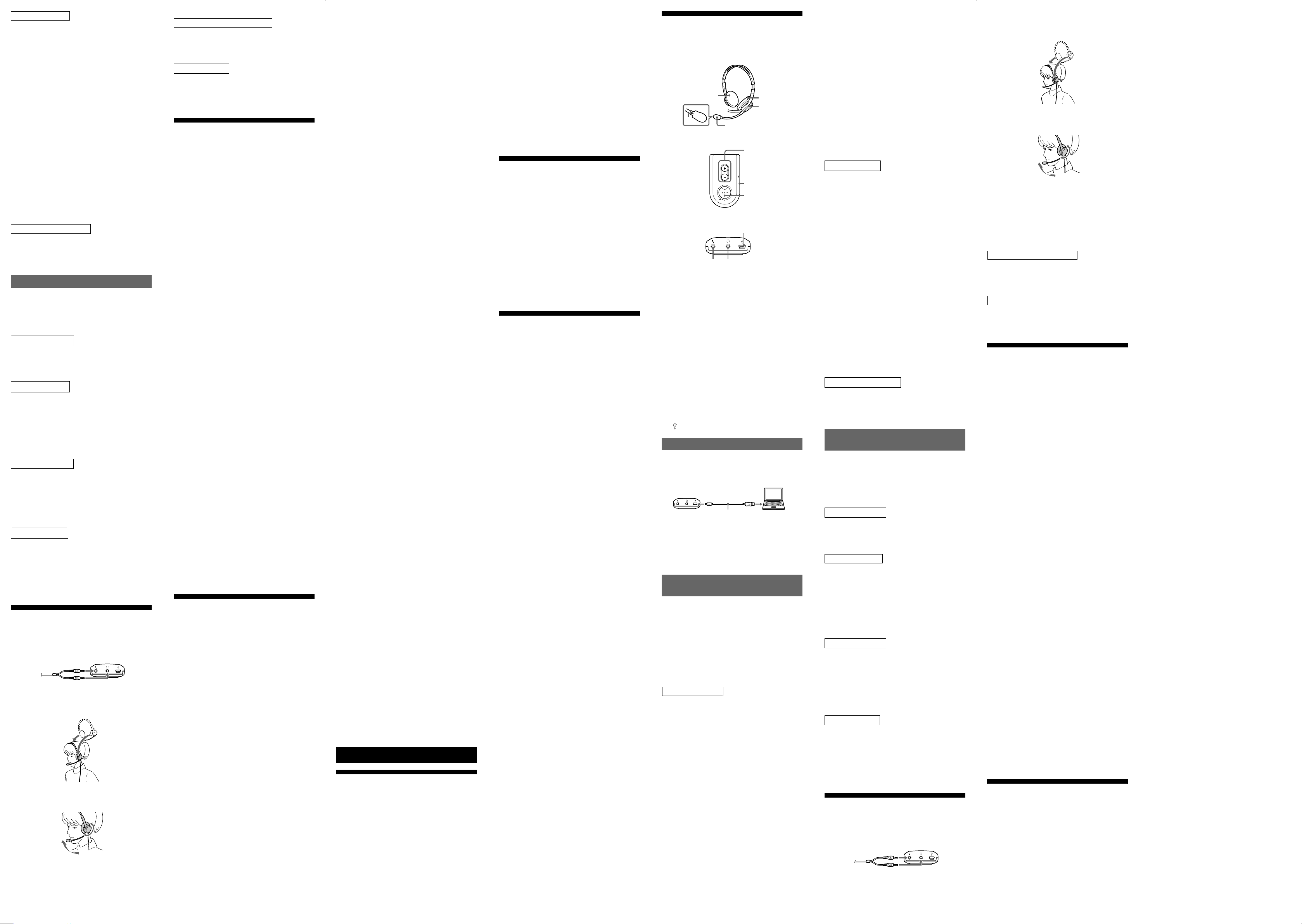
Pour Windows Me
Lorsque le système est raccordé à l’ordinateur,
[Assistant Ajout de nouveau matériel] s’affiche et
l’installation du pilote de l’appareil est lancée
automatiquement.
Les Périphérique USB composite, Périphérique
d’interface utilisateur USB et Périphérique audio USB
sont installés.
Installez chaque pilote USB en suivant les instructions
à l’écran.
Les pilotes Périphérique USB composite et
Périphérique d’interface utilisateur USB sont installés
automatiquement. Installez le pilote Périphérique
audio USB en suivant les étapes ci-dessous.
1 Vérifiez que le [Périphérique audio USB] est
affiché dans la fenêtre [Windows a détecté le
nouveau matériel suivant :] et vérifiez que la
case [Rechercher automat. un meilleur pilote
(recommandé)] est cochée et cliquez sur
[Suivant].
2 Le pilote Périphérique audio USB est installé.
3 Lorsque le message [Périphérique audio USB
Windows a terminé l’installation de votre
nouveau périphérique matériel.] s’affiche,
cliquez sur [Terminer].
Pour Windows 2000 et XP
Lorsque le système est raccordé à l’ordinateur, les
Périphérique USB composite, Périphérique d’interface
utilisateur USB et Périphérique audio USB sont
installés automatiquement.
Réglage de la lecture de CD audio
Ce réglage est nécessaire pour lire des CD audio dans
le lecteur de CD-ROM.
Suivez les instructions suivantes en fonction de votre
système d’exploitation et cochez la case [Lecture
numérique pour les CD audio sur ce lecteur CD-ROM].
Pour Windows 98SE
Cliquez sur le menu [Démarrer] et sélectionnez
[Paramètres], [Panneau de configuration],
[Multimédia] et [CD audio].
Pour Windows Me
Cliquez sur le menu [Démarrer] et sélectionnez
[Paramètres], [Panneau de configuration],
[Système] et [Gestionnaire de périphériques].
Double-cliquez sur [CD-ROM] pour sélectionner le
lecteur de CD-ROM qui sera utilisé pour lire de la
musique et cliquez sur [Propriétés], puis cliquez
de nouveau sur [Propriétés].
Pour Windows 2000
Cliquez sur le menu [Démarrer] et sélectionnez
[Paramètres], [Panneau de configuration], [Sons
et multimédia] et [Matériel]. Sélectionnez ensuite
le lecteur de CD-ROM destinés à la lecture de
musique, puis cliquez sur [Propriétés], puis
cliquez de nouveau sur [Propriétés].
Pour Windows XP
Cliquez sur le menu [démarrer] et sélectionnez
[Panneau de configuration], [Sons, voix et
périphériques audio], [Sons et périphériques
audio] et [Matériel]. Sélectionnez ensuite le lecteur
de CD-ROM destiné à la lecture de musique, puis
cliquez sur [Propriétés], puis cliquez de nouveau
sur [Propriétés].
Utilisation
1 Raccordez la fiche du casque (noire) à la
prise de casque et raccordez la fiche du
micro (rose) à la prise de micro.
2 Placez l’auriculaire marqué d’un R sur
l’oreille droite et celui marqué d’un L sur
l’oreille gauche.
3 Placez le micro devant votre bouche en
tournant le dispositif de réglage de micro.
Réglage du MIC LEVEL
Vérifiez le niveau du MIC LEVEL après un
enregistrement avec le logiciel [Magnétophone]
préinstallé dans Windows.
Réglez le MIC LEVEL du Boîtier Audio USB lorsque le
niveau de volume est trop élevé ou trop faible.
Pour Windows 98SE, Me et 2000
Cliquez sur le menu [Démarrer] et sélectionnez
[Programmes], [Accessoires], [Divertissement],
puis cliquez sur [Magnétophone].
Pour Windows XP
Cliquez sur le menu [Démarrer] et sélectionnez
[Tous les programmes], [Accessoires],
[Divertissement], puis cliquez sur
[Magnétophone].
Précautions
A propos de la sécurité
•Si vous utilisez les écouteurs à un niveau sonore
élevé, vous risquez d'endommager votre ouïe. Pour
des raisons de sécurité, n’utilisez pas les écouteurs
lorsque vous conduisez une voiture ou une
bicyclette.
•Veillez à ne pas utiliser le casque à un niveau sonore
trop élevé. En effet, vous risquez d’obtenir un retour
audio (hurlement), si le microphone capte la sonorité
élevée des écouteurs.
•Ne laissez pas tomber votre casque et ne le
soumettez pas à des chocs externes, car cela pourrait
conduire à un mauvais fonctionnement.
•Ne démontez pas le système et n’essayez pas d’en
ouvrir quelque partie que ce soit.
•Saisissez la partie fiche du câble USB dédié ou du
cordon du casque lorsque vous les débranchez des
connecteurs ou des prises.
•Lorsque vous avez terminé d’utiliser le casque avec
le câble USB dédié ou le cordon de casque,
débranchez le câble USB de l’ordinateur si vous
prévoyez de ne pas utiliser le casque pendant une
période prolongée.
•Pour nettoyer le boîtier, n’utilisez pas d’alcool, de
benzine ni de diluant.
N’entreposez pas le système
•A proximité de sources de chaleur ni dans un
endroit poussiéreux, humide ou soumis à la pluie,
aux rayons directs du soleil ou à des chocs
mécaniques.
•Dans des endroits très humides, par exemple une
salle de bain.
•Bien que cet appareil soit doté d’un écran
magnétique, ne laissez pas de cassettes enregistrées,
de montres, de cartes bancaires, de disquettes ou
tout autre objet utilisant un système d’encodage
magnétique devant l’appareil pendant une période
prolongée.
A propos du casque
Respectez votre entourage
Lorsque le volume est trop élevé, le son est audible
même pour ceux qui ne portent pas le casque. Ne
montez pas trop le volume afin de ne pas déranger les
gens qui se trouvent autour de vous. Dans des
endroits bruyants, la première réaction est
généralement d’augmenter le volume. Cependant,
maintenez le volume à un niveau auquel, pendant que
vous portez le casque, vous pouvez entendre lorsque
vous êtes appelé.
A propos des oreillettes et de l’écran
anti-vent
Les oreillettes et l’écran anti-vent sont remplaçables.
Remplacez-les lorsqu’ils sont usés. Pour obtenir des
oreillettes et un écran anti-vent de rechange, consultez
votre revendeur Sony.
Si vous avez des questions ou des problèmes
concernant le fonctionnement de cet appareil, qui ne
sont pas abordés dans ce mode d’emploi, consultez
votre revendeur Sony le plus proche.
Dépannage
Le volume du casque est faible.
❒ La fiche du casque n’est pas raccordée
correctement à la prise.
c Raccordez la fiche du casque correctement.
❒ La Contrôle du volume de votre ordinateur ou le
volume du logiciel de lecture de musique est
baissé.
c Réglez le Contrôle du volume.
c Augmentez le volume du logiciel de lecture de
musique.
Aucun son n’est émis par le casque.
❒ Le câble USB dédié n’est pas raccordé à votre
ordinateur.
c Raccordez le câble USB dédié à votre ordinateur.
❒ La fiche du casque n’est pas raccordée à la prise
de casque.
c Raccordez la fiche du casque à la prise de
casque.
❒ Le système est raccordé alors que le logiciel de
musique est en cours de lecture.
c Interrompez la lecture du logiciel de musique et
recommencez.
❒ L’appareil de lecture audio de votre ordinateur
n’est pas réglé correctement.
c Pour Windows 98SE
Sélectionnez [Audio] sous [Propriétés de
Multimédia], puis sélectionnez le pilote
[Périphérique audio USB] pour [Périphérique
par défault] dans le menu Lecture.
c Pour Windows Me
Sélectionnez [Audio] sous [Propriétés de Sons
et multimédia], puis sélectionnez le pilote
[Périphérique audio USB] pour [Périphérique
par défault] dans le menu Lecture des sons.
c Pour Windows 2000
Sélectionnez [Audio] sous [Propriétés de Sons
et multimédia], puis sélectionnez le pilote
[Périphérique audio USB] pour [Périphérique
par défault] dans le menu Lecture des sons.
c Pour Windows XP
Sélectionnez [Audio] sous [Propriétés de Sons
et périphériques audio], puis sélectionnez le
pilote [USB Audio CODEC] pour [Unité par
défault] dans le menu Lecture audio.
❒ La Contrôle du volume de votre ordinateur ou le
logiciel de musique est réglé sur MUTE.
c Désactivez le réglage MUTE.
❒ Votre ordinateur ne reconnaît pas le casque
comme un appareil USB.
c Redémarrez votre ordinateur.
❒ Le lecteur de CD-ROM de votre ordinateur ne
prend pas en charge la fonction de lecture
numérique de WDM.
c Utilisez un lecteur de CD-ROM qui prend en
charge la fonction de lecture numérique de
WDM.
Le son du casque et le son enregistré sont
interrompus.
❒ L’unité centrale de votre ordinateur est
surchargée.
c Quittez les autres applications.
❒ D’autres appareils USB sont raccordés à votre
ordinateur et sont utilisés simultanément.
c Cessez d’utiliser les appareils USB autres que
celui-ci.
Il est impossible d’enregistrer des sons
depuis le micro.
❒ La fiche du micro n’est pas raccordée à la prise de
micro.
c Raccordez la fiche du micro à la prise de micro.
❒ La touche MIC MUTING est réglée en mode
Muting (coupure de son).
c Réglez la touche MIC MUTING en mode TALK.
❒ L’appareil d’enregistrement audio de votre
ordinateur n’est pas réglé correctement.
c Pour Windows 98SE
Sélectionnez [Audio] sous [Propriétés de
Multimédia], puis sélectionnez le pilote
[Périphérique audio USB] pour [Périphérique
par défault] dans le menu Enregistrement.
c Pour Windows Me
Sélectionnez [Audio] sous [Propriétés de Sons
et multimédia], puis sélectionnez le pilote
[Périphérique audio USB] pour [Périphérique
par défault] dans le menu Enregistrement des
sons.
c Pour Windows 2000
Sélectionnez [Audio] sous [Propriétés de Sons
et multimédia], puis sélectionnez le pilote
[Périphérique audio USB] pour [Périphérique
par défault] dans le menu Enregistrement des
sons.
c Pour Windows XP
Sélectionnez [Audio] sous [Propriétés de Sons
et périphériques audio], puis sélectionnez le
pilote [USB Audio CODEC] pour [Unité par
défault] dans le menu Enregistrement audio.
Le son enregistré est faible.
❒ La fiche du micro n’est pas raccordée
correctement à la prise de micro.
c Raccordez la fiche du micro correctement.
❒ Le micro est éloigné de votre bouche.
c Placez le micro devant votre bouche.
❒ Le MIC LEVEL est abaissé.
c Augmentez le MIC LEVEL.
Il y a des parasites sur le son enregistré.
❒ Des fils électriques, des lumières fluorescentes ou
des téléphones portables sont à proximité du
casque (en particulier du micro.)
c Eloignez-vous de toutes les sources susceptibles
de créer des interférences électromagnétiques.
Une distorsion du son enregistré se
produit.
❒ Le MIC LEVEL est trop élevé.
c Abaissez le niveau du MIC LEVEL.
Pour plus de détails sur le fonctionnement de votre
ordinateur, reportez-vous au mode d’emploi de votre
ordinateur.
Vous pouvez rencontrer des pannes qui ne peuvent
pas être résolues avec la section Dépannage. Dans ce
cas, consultez votre revendeur Sony le plus proche.
Español
ADVERTENCIA
Para evitar el riesgo de incendios o
descargas eléctricas, no exponga la unidad
a la lluvia ni a la humedad.
Para evitar el riesgo de incendios o descargas
eléctricas, no coloque sobre el aparato objetos que
contengan líquidos como, por ejemplo, un jarrón.
Para evitar descargas eléctricas, no abra la unidad. En
caso de avería, solicite los servicios de personal
cualificado.
Marca CE
La validez de la marca CE se limita únicamente a
aquellos países en los que la legislación la impone,
especialmente los países de la EEA (Espacio
económico europeo).
•Microsoft y Windows son marcas comerciales
registradas o marcas comerciales de Microsoft
Corporation en los Estados Unidos y otros países.
•IBM y PC/AT son marcas comerciales registradas de
International Business Machines Corporation.
• Pentium es una marca comercial o marca comercial
registrada de Intel Corporation.
• En este manual, el término Windows XP se utiliza para
indicar Microsoft® Windows® XP Home Edition y
Microsoft® Windows® XP Professional.
• En este manual, el término Windows 2000 se utiliza
para indicar Microsoft® Windows® 2000 Professional.
• En este manual, el término Windows Me se utiliza para
indicar Microsoft® Windows® Millennium Edition.
• En este manual, el término Windows 98SE se utiliza
para indicar Microsoft® Windows® 98 Second Edition.
• Todos los demás nombres de sistemas y productos son
marcas comerciales o marcas comerciales registradas
de sus respectivos propietarios. Las marcas TM y ® se
omiten en este manual.
¡Bienvenido!
Gracias por la adquisición de los auriculares estéreo
DR-260USB de Sony. Antes de utilizarlos, lea
atentamente este manual y consérvelo para
consultarlo en el futuro.
Características principales:
•Diseñados para un uso cómodo y prolongado.
•Transmisión digital a través de la conexión USB que
elimina el ruido del ordenador.
•Fáciles de utilizar mediante las funciones de la caja
de audio USB como, por ejemplo, el volumen de los
auriculares y el micrófono, y el silenciamiento.
•Incorporan un micrófono con un dispositivo
extensible flexible que reduce el ruido y facilita su
ajuste e instalación delante de la boca.
•El cable de gran longitud resulta muy práctico para
los auriculares y el cable USB exclusivo, ya que
permite utilizarlos en cualquier lugar
independientemente de la ubicación del ordenador.
Especificaciones
Auriculares estéreo DR-260DP
Cable 3 m
Clavija Miniclavija estéreo dorada (para los
Masa Aprox. 90 g (sin el cable)
Receptor
Tipo Abierto, dinámico
Unidad del controlador
Potencia máxima de entrada
Impedancia 24 Ω a 1 kHz
Sensibilidad 100 dB/mW
Gama de frecuencias de reproducción
Micrófono
Diseño Micrófono con dispositivo extensible
Tipo Condensador de electreto
Nivel de tensión del circuito abierto
Gama de frecuencias efectivas
Caja de audio USB UAB-260
Gama de frecuencias
Tomas de entrada y salida
Fuente de alimentación
Dimensiones (excluyendo partes salientes)
Masa Aprox. 40 g
Entorno operativo
Accesorios suministrados
•No se garantiza que los auriculares sean compatibles
con todos los ordenadores del entorno operativo
mencionado anteriormente.
•No se garantiza que los auriculares sean compatibles
con ordenadores y sistemas operativos que el
usuario ha actualizado ni con ordenadores con
varios sistemas operativos.
•No se garantiza que los auriculares sean compatibles
con algunas funciones del ordenador, como la
suspensión, el reposo o la hibernación del sistema.
*1 Probado por IEC (International Electronic Committee).
*2 La caja de audio USB admite USB 2.0 (antiguamente USB 1.1)
El diseño y las especificaciones están sujetos a cambios
sin previo aviso.
auriculares)
Miniclavija dorada (para el micrófono)
30 mm (bobina de voz CCAW), tipo
bóveda
1 000 mW (IEC*
De 40 a 20 000 Hz
flexible
-40 dB (0 dB = 1 V/Pa)
De 20 a 20 000 Hz
De 20 a 20 000 Hz (auriculares)
De 100 a 10 000 Hz (micrófono)
Salida de auriculares (minitoma/estéreo)
Impedancia de carga: De 16 a 40 Ω
Entrada de micrófono (minitoma/
monoaural)
Sistema de alimentación por enchufe
Toma USB exclusiva
Compatible con alimentación mediante
bus USB (5 V, 100 mA)
Aprox. 53 × 20 × 92 mm (an/al/prf)
Ordenadores compatibles:
IBM PC/AT u ordenadores compatibles
Sistemas operativos compatibles:
Windows 98 Second Edition, Windows
2000 Professional, Windows
Millennium Edition, Windows XP
Home Edition, Windows XP
Professional (instalación de fábrica)
CPU:Procesador Pentium II a 266 MHz
o superior
Puerto USB*
Cable USB exclusivo (1)
Manual de instrucciones (1)
1
)
2
.
Identificación de los
componentes
Auriculares DR-260DP
1
5
4
Caja de audio USB UAB-260
VOLUME
MIC
MUTING
G
T
A
N
I
L
T
K
U
M
Componentes de conexión de la caja de
audio USB
0
9
1 Almohadilla para la oreja (derecha)
2 Almohadilla para la oreja (izquierda)
3 Dispositivo de ajuste del micrófono
Para ajustar la posición del micrófono, gire este
dispositivo.
4 Micrófono con espuma protectora
5 Marca a
6 Botón PHONE VOLUME + / - (auriculares)
Permite ajustar el nivel de volumen de los
auriculares.
7 Please remove. MIC LEVEL (micrófono)
Permite ajustar el nivel de volumen del
micrófono.
8 Botón MIC MUTING
4 TALK : El micrófono se ha ajustado en modo
TALK.
$ MUTING : El micrófono se ha ajustado en
modo MUTING.
9 m Toma de micrófono (sistema de
alimentación por enchufe)
0 i Toma de auriculares
qa Toma USB exclusiva
Paso 1: Conexión
Conecte la caja de audio USB al ordenador mediante
el cable USB suministrado.
a la toma USB
exclusiva
cable USB exclusivo
Notas
•Los auriculares son compatibles con la versión USB
2.0 (antiguamente USB 1.1)
•No se garantiza que los auriculares sean compatibles
con un concentrador USB o con un cable
prolongador USB. Utilice el cable USB exclusivo.
Paso 2: Instalación del
controlador USB
Los sistemas operativos Windows 98SE, Me, 2000 y
XP incluyen controladores USB. Los controladores
USB se instalarán la primera vez que se conecte el
sistema al ordenador. Siga las instrucciones en
pantalla para proceder con la instalación. Para obtener
más información, consulte el manual de instrucciones
del ordenador.
Nota
Si realiza la conexión a distintos puertos USB, es
posible que deba instalar controladores USB.
Para Windows 98SE
Al conectar el sistema al ordenador, aparece el
[Asistente para agregar nuevo hardware] y se inicia
automáticamente la instalación del controlador del
dispositivo.
El Dispositivo USB Composite, el Dispositivo de
interfaz humana USB y el Dispositivo de audio USB
están instalados.
Instale cada uno de los controladores USB siguiendo
las instrucciones que aparecen en pantalla.
Para instalar los controladores es posible que necesite
el CD-ROM de Windows 98SE.
A continuación se describen los pasos de la instalación
del Dispositivo USB Composite a modo de ejemplo.
Instale el Dispositivo de interfaz humana USB y el
Dispositivo de audio USB siguiendo el mismo
procedimiento.
1 Compruebe que [Dispositivo USB Composite]
aparezca en la ventana [Este asistente busca
nuevos controladores para:] y haga clic en
[Siguiente].
2 Compruebe que la casilla de verificación
[Buscar el mejor controlador para su
dispositivo. (Se recomienda).] esté
seleccionada y haga clic en [Siguiente].
2
3
6
7
MIC LEVEL
8
qa
al puerto USB
3 Aparece [Windows buscará nuevos
controladores en la base de datos de
controladores de su disco duro y en las
ubicaciones siguÖFntes que seleccione.].
Haga clic en [Siguiente].
Si necesita el CD-ROM de Windows 98SE, insértelo en
la unidad correspondiente y seleccione Unidad de
CD-ROM.
4 Aparece [Búsqueda del archivo de
controlador para el dispositivo:]. Compruebe
que aparezca [Dispositivo USB Composite] y
haga clic en [Siguiente].
5 Si aparece [Dispositivo USB Composite
Windows ha terminado de instalar el
software requerido por su nuevo
dispositivo de hardware.], haga clic en
[Finalizar].
Para Windows Me
Al conectar el sistema al ordenador, aparece el
[Asistente para agregar nuevo hardware] y se inicia
la instalación automática del controlador de
dispositivos.
El Dispositivo USB Composite, el Dispositivo de
interfaz humana USB y el Dispositivo de audio USB
están instalados.
Instale cada uno de los controladores USB siguiendo
las instrucciones que aparecen en pantalla.
El Dispositivo USB Composite y el Dispositivo de
interfaz humana USB se instalan automáticamente.
Instale el Dispositivo de audio USB siguiendo los
pasos que se indican a continuación.
1 Compruebe que [Dispositivo de audio USB]
aparece en la ventana [Windows encontró el
siguiente hardware nuevo:] y que la casilla
de verificación [Buscar automáticamente el
controlador (recomendado)] esté
seleccionada. A continuación, haga clic en
[Siguiente].
2 Se instalará el dispositivo de audio USB.
3 Cuando aparezca [Dispositivo de audio USB
Windows ha terminado de instalar el nuevo
dispositivo de hardware.], haga clic en
[Finalizar].
Para Windows 2000 y XP
Al conectar el sistema al ordenador, el Dispositivo
compuesto USB, el Dispositivo de interfaz humana
USB y el Dispositivo de audio USB se instalan
automáticamente.
Ajuste para reproducir un CD de
música
Este ajuste es necesario si reproduce un CD de música
en la unidad de CD-ROM.
Lleve a cabo los siguientes pasos correspondientes al
sistema operativo de su ordenador y haga clic en la
casilla de verificación [Habilitar el CD de sonido
digital para este dispositivo de CD-ROM].
Para Windows 98SE
Haga clic en el menú [Inicio] y seleccione
[Configuración], [Panel de control], [Multimedia]
y [Música de CD].
Para Windows Me
Haga clic en el menú [Inicio] y seleccione
[Configuración], [Panel de control], [Sistema] y
[Administrador de dispositivos].
A continuación, haga doble clic en [CD-ROM] para
seleccionar la unidad de CD-ROM donde desea
reproducir la música y haga clic en [Propiedades]
y, a continuación, haga clic de nuevo en
[Propiedades].
Para Windows 2000
Haga clic en el menú [Inicio] y seleccione
[Configuración], [Panel de control], [Sonidos y
multimedia] y [Hardware]. A continuación,
seleccione la unidad de CD-ROM donde desea
reproducir la música y haga clic en [Propiedades]
y, a continuación, haga clic de nuevo en
[Propiedades].
Para Windows XP
Haga clic en el menú [Inicio] y seleccione [Panel
de control], [Dispositivos de sonido, audio y
voz], [Dispositivos de sonido y audio] y
[Hardware]. A continuación, seleccione la unidad
de CD-ROM donde desea reproducir la música y
haga clic en [Propiedades] y, a continuación, haga
clic de nuevo en [Propiedades].
Utilización
1 Conecte la clavija de los auriculares (negra)
a la toma de auriculares y la clavija del
micrófono (rosa) a la toma de micrófono.
2 Colóquese el auricular que tiene la marca R
en la oreja derecha y el que tiene la marca
L en la izquierda.
3 Colóquese el micrófono delante de la boca
girando el dispositivo de ajuste.
Ajuste de MIC LEVEL
Después de grabar con el software [Grabadora de
sonidos] preinstalado en Windows, compruebe el
nivel de MIC LEVEL.
Si el nivel de volumen es demasiado alto o demasiado
bajo, ajuste el botón MIC LEVEL de la caja de audio
USB.
Para Windows 98SE/Me/2000
Haga clic en el menú [Inicio], seleccione
[Programas], [Accesorios], [Entretenimiento] y
haga clic en [Grabadora de sonidos].
Para Windows XP
Haga clic en el menú [Inicio], seleccione [Todos los
programas], [Accesorios], [Entretenimiento] y
haga clic en [Grabadora de sonidos].
Precauciones
Seguridad
•Si utiliza los auriculares a un volumen alto, puede
dañar sus oídos. Por razones de seguridad, no los
utilice mientras conduce o vaya en bicicleta.
•Asegúrese de no utilizar los auriculares a un nivel de
volumen demasiado alto. De lo contrario, es posible
que se produzca una reacción acústica (un efecto de
zumbido) debido a que el micrófono recibe el sonido
de fuerte volumen de la unidad de auriculares.
•Evite que los auriculares se caigan o reciban golpes,
ya que esto podría afectar a su funcionamiento.
•No desmonte ni intente abrir ninguno de los
componentes del sistema.
•Cuando desconecte la unidad de los conectores o las
tomas, hágalo agarrando la clavija del cable USB
exclusivo o del cable de los auriculares.
•Cuando termine de utilizar los auriculares con el
cable USB exclusivo, desconecte dicho cable del
ordenador si no va a utilizar los auriculares durante
un tiempo prolongado.
•No utilice alcohol, bencina ni disolventes para
limpiar la unidad.
No sitúe el sistema en ninguna de las
ubicaciones siguientes:
•Cerca de fuentes de calor o en lugares expuestos a la
luz solar directa, polvo excesivo, humedad, lluvia o
golpes.
•En el baño u otros lugares con mucha humedad.
•Aunque este sistema está magnéticamente
protegido, no deje cintas grabadas, relojes, tarjetas
de crédito ni disquetes que utilicen codificación
magnética junto al sistema durante un largo período
de tiempo.
Auriculares
Respeto por los demás
Cuando el volumen es demasiado alto, el sonido se
emite fuera de los auriculares. No suba demasiado el
volumen, ya que podría molestar a las personas que se
encuentran a su alrededor. Cuando se utilizan los
auriculares en lugares con mucho ruido, la tendencia
es subir el volumen. Sin embargo, el volumen debe
mantenerse en un nivel que le permita oír cuando
alguien le llama mientras escucha música con los
auriculares.
Almohadillas para auriculares y espuma
protectora del micrófono
Las almohadillas para auriculares y la espuma
protectora del micrófono pueden sustituirse. Hágalo
cuando estén deterioradas. Consulte a su distribuidor
Sony para conocer el procedimiento a seguir.
Si tiene preguntas o problemas referentes al sistema y
no encuentra la solución en este manual, póngase en
contacto con su distribuidor Sony más cercano.
Solución de problemas
El sonido de los auriculares es bajo.
❒ La clavija de los auriculares no se ha conectado
correctamente a la toma.
c Conéctela correctamente.
❒ El Control de volumen del ordenador o el nivel
de volumen del software de reproducción de
música están apagados.
c Ajuste el Control de volumen.
c Suba el nivel de volumen del software de
reproducción de música.
No se oye ningún sonido a través de los
auriculares.
❒ El cable USB exclusivo no está conectado al
ordenador.
c Conéctelo al ordenador.
❒ La clavija de los auriculares no está conectada a la
toma de auriculares.
c Conéctela a la toma de auriculares.
❒ El sistema se ha conectado mientras se reproducía
el software de música.
c Detenga la reproducción del software de música
y empiece de nuevo.
❒ El dispositivo de reproducción de audio del
ordenador no se ha ajustado correctamente.
c Para Windows 98SE
Seleccione [Sonido] en [Propiedades de
Multimedia] y, a continuación, seleccione
[Dispositivo de audio USB] en [Dispositivo
preferido] en el menú Reproducción.
c Para Windows Me
Seleccione [Audio] en [Propiedades de Sonidos
y Multimedia] y, a continuación, seleccione
[Dispositivo de audio USB] en [Dispositivo
preferido] en el menú Reproducción de sonido.
c Para Windows 2000
Seleccione [Audio] en [Propiedades de Sonidos
y multimedia] y, a continuación, seleccione
[Dispositivo de audio USB] en [Dispositivo
preferido] en el menú Reproducción de sonido.
c Para Windows XP
Seleccione [Audio] en [Propiedades de
Dispositivos de sonido y audio] y, a
continuación, seleccione [USB Audio CODEC] en
[Dispositivo predeterminado] en el menú
Reproducción de sonido.
❒ El Control de volumen del ordenador o del
software de reproducción de música se han
ajustado en MUTE.
c Cancele dicho ajuste.
❒ El ordenador no reconoce los auriculares como
dispositivo USB.
c Reinicie el ordenador.
❒ La unidad de CD-ROM del ordenador no dispone
de la función de reproducción digital de WDM.
c Utilice una unidad de CD-ROM que disponga de
esta función.
El sonido grabado y el que se emite a
través de los auriculares se interrumpe.
❒ La CPU del ordenador está sobrecargada.
c Cierre las demás aplicaciones.
❒ Hay otros dispositivos USB conectados al
ordenador que se utilizan simultáneamente.
c Desactívelos.
No es posible grabar el sonido que se
emite a través del micrófono.
❒ La clavija del micrófono no está conectada a la
toma de micrófono.
c Conéctela a dicha toma.
❒ El botón MIC MUTING se ha ajustado en el modo
de silencio (MUTING).
c Ajústelo en el modo de sonido (TALK).
❒ El dispositivo de grabación de audio del
ordenador no se ha ajustado correctamente.
c Para Windows 98SE
Seleccione [Sonido] en [Propiedades de
Multimedia] y, a continuación, seleccione
[Dispositivo de audio USB] en [Dispositivo
preferido] en el menú Grabación.
c Para Windows Me
Seleccione [Audio] en [Propiedades de Sonidos
y Multimedia] y, a continuación, seleccione
[Dispositivo de audio USB] en [Dispositivo
preferido] en el menú Sound Grabación de
sonido.
c Para Windows 2000
Seleccione [Audio] en [Propiedades de Sonidos
y multimedia] y, a continuación, seleccione
[Dispositivo de audio USB] en [Dispositivo
preferido] en el menú Grabación de sonido.
c Para Windows XP
Seleccione [Audio] en [Propiedades de
Dispositivos de sonido y audio] y, a
continuación, seleccione [USB Audio CODEC] en
[Dispositivo predeterminado] en el menú
Grabación de sonido.
El sonido grabado es demasiado bajo.
❒ La clavija del micrófono no se ha conectado
correctamente a la toma de micrófono.
c Conéctela correctamente.
❒ El micrófono está demasiado alejado de su boca.
c Colóquese el micrófono delante de la boca.
❒ El nivel de volumen de MIC LEVEL se encuentra
demasiado bajo.
c Suba el volumen mediante MIC LEVEL.
El sonido grabado presenta ruido.
❒ Cerca de los auriculares, y especialmente cerca del
micrófono, hay cables eléctricos, lámparas
fluorescentes o teléfonos móviles.
c Aléjese de cualquier posible fuente de
interferencias electromagnéticas.
El sonido grabado está distorsionado.
❒ MIC LEVEL se ha ajustado en un nivel demasiado
alto.
c Disminuya el nivel de MIC LEVEL.
Para obtener más información acerca del
funcionamiento del ordenador, consulte el manual de
instrucciones suministrado con el mismo.
El apartado “Solución de problemas” no puede
resolver todas las averías. En tal caso, póngase en
contacto con su proveedor Sony más cercano.
